ウィンドウパネル
This post is also available in:
![]() English
English ![]() Русский
Русский ![]() Français
Français ![]() Español
Español ![]() Deutsch
Deutsch ![]() Nederlands
Nederlands ![]() Српски
Српски ![]() Українська
Українська ![]() Português
Português ![]() Português
Português ![]() Български
Български ![]() 简体中文
简体中文
Vivaldi のウィンドウパネルでは、一度に複数のタブを簡単に管理することができます。
開いているすべてのタブの概要を表示
ウィンドウパネルを開くには、Vivaldi のサイドパネル上のウィンドウアイコンをクリックします。 メインブラウザウィンドウの横に表示されているウィンドウパネルには、開いているすべてのタブのツリー形式のビューが表示されます。
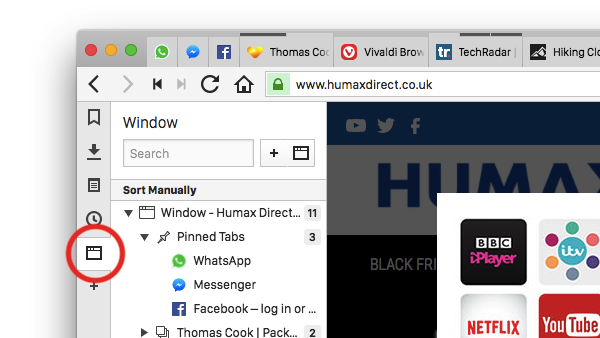
タブをドラッグして順序を変更
ウィンドウパネルではタブの順序を簡単に変更することができます。
1. 移動したいタブをクリック。
2. マウスの左ボタンを押したまま、タブを新しい場所に移動す。
3. タブを新しい場所にドロップし、マウスボタンを放す。
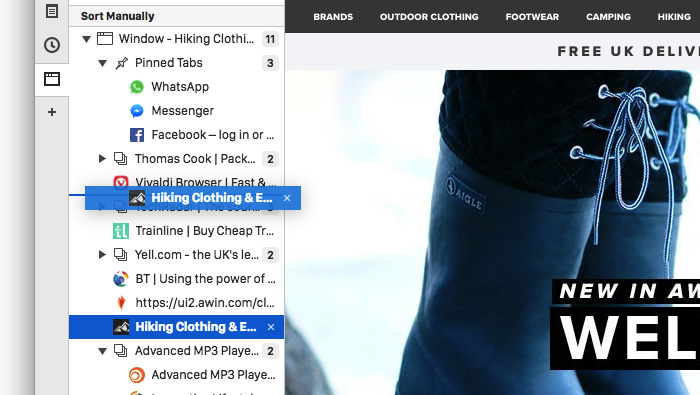
タブスタックの作成
ウィンドウパネルを使用すると、タブスタックを簡単に作成することができます – タブのグループが一スタッキングされ、スペースを節約し、ブラウジングをより効率的にすることができます。
1. グループに追加するタブをクリック。
2. マウスの左ボタンを押したまま、タブ別のタブの上に移動。
3. マウスボタンを放す – タブスタックの完成。
タブのタイリング
スタッキングされている複数のタブを並べて表示することができます。
1. タブスタックを右クリック。
2. ドロップダウンメニューからタイルを選択。
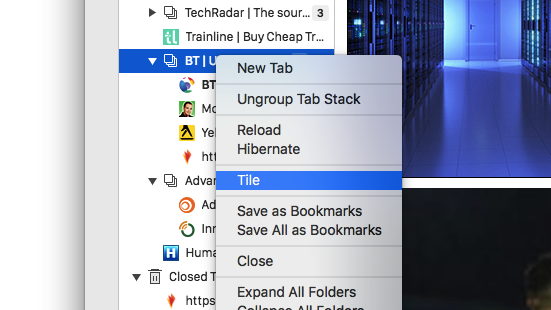
…そのほかにもたくさん
設定 > タブ > タブ表示 > ページタイトルから通知を検出 にてページタイトルの通知を有効にしている場合、未読のタブの数もウィンドウパネルのアイコンに表示されます。 たとえば、バックグラウンドでタブを開いた後に新しいタブを表示していない場合など、この通知が表示されます。
ウィンドウパネルのタブでは、さらに多くの操作を行うことができます。 タブまたはタブのグループを右クリックし、ドロップダウンメニューより使用可能なアクションのリストを表示し、可能な操作の一覧を確認してください。 タブ管理がこれまで以上に楽なものになりました!